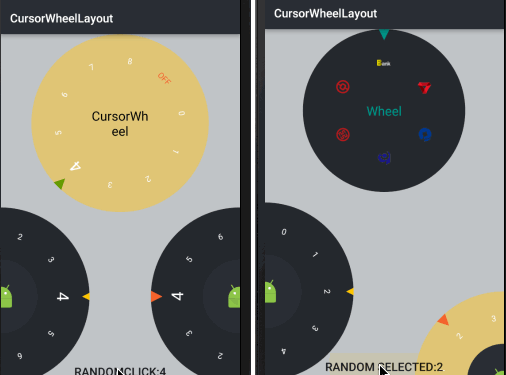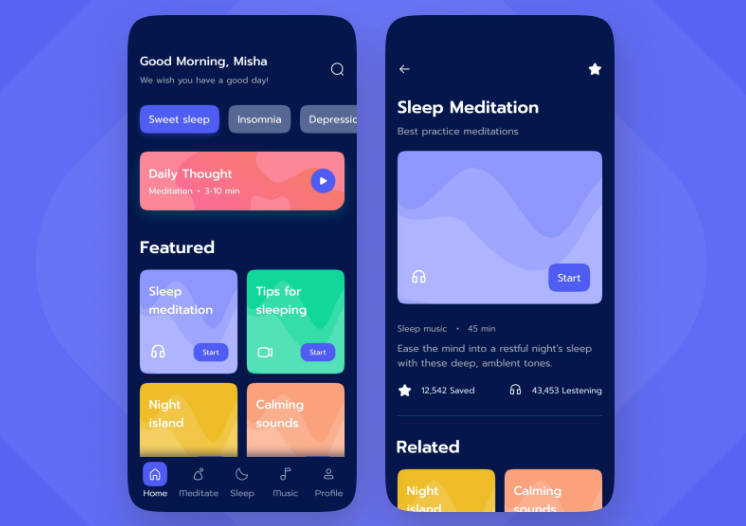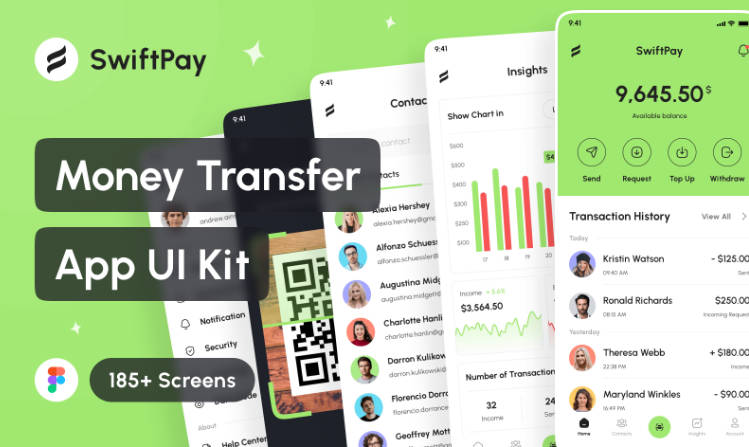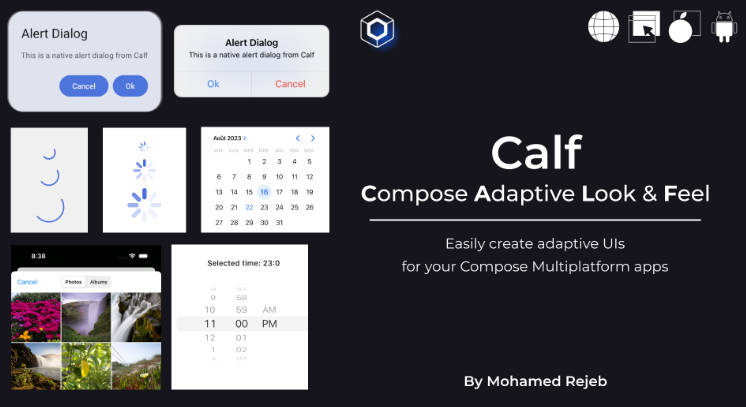Banner-Slider
Banner slider is an easy to use library for making beautiful sliders in your android app.
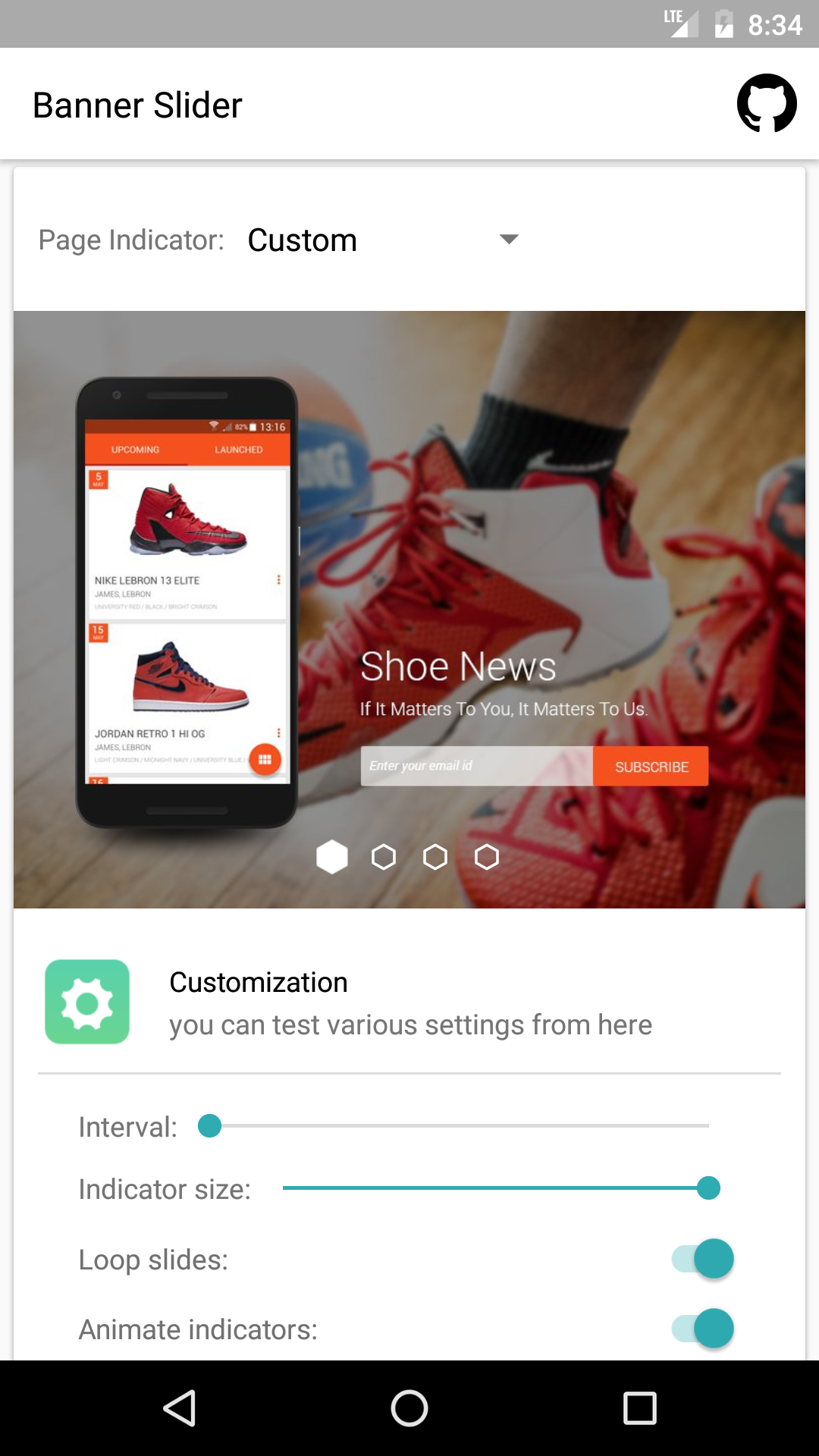
How to download
Gradle
add this line to your module build.gradle dependecies block:
compile 'com.ss.bannerslider:bannerslider:2.0.0'
Maven
<dependency>
<groupId>com.ss.bannerslider</groupId>
<artifactId>bannerslider</artifactId>
<version>2.0.0</version>
<type>pom</type>
</dependency>
How use this library
XML
Java
Step 1: extend SliderAdapter
in first step you must create an adapter to adapt your data model with slides. example implemented adapter with 3 slides:
Step 2: specify your image loading service
you must specify image loading service for loading images(for better flexibility and prevent adding unnecessary libraries).
for example if you work with picasso for loading images in your project, you must implement ImageLoadingService interface like below:
Step 3: initialize slider in your Application class
Step 4: set your adapter on slider
You want more customization?
Changing slides automatically in specifed periods
interval attribute get miliseconds.
Loop slides
Choose default banner to show up first
you must pass banner position to it:
Enable/disable indicators animations
in default, animations are enabled
Use custom Indicators
if you also set default indicators, then this attributes will ignored